Как телевизор без пульта переключается на приставку?
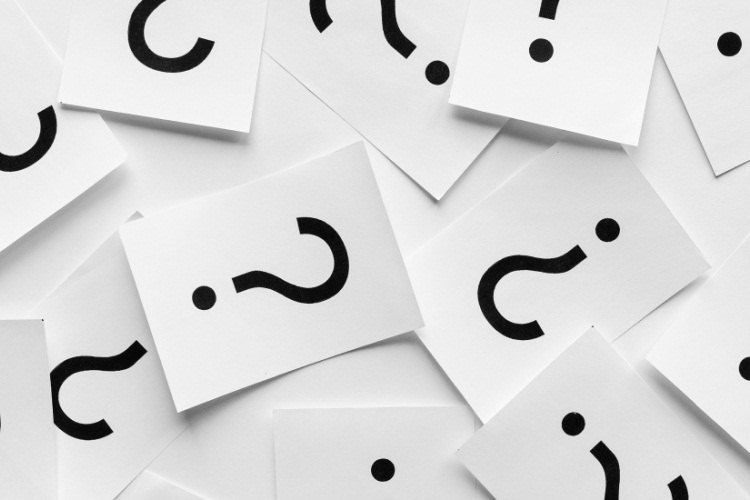
Необходимо начать с выбора источника сигнала. Для этого потребуется найти кнопку с прямоугольничком со стрелкой слева. Иногда здесь имеется надпись Source. После нажатия выбирается соответствующий разъем.
Рассмотрим, как без пульта включить Смарт ТВ. Для этого можно использовать компьютерную мышь с разъемом USB, которая подключается к соответствующему разъему телевизора. Затем нужно нажать на кнопку в центре экрана под логотипом ТВ, переключиться на «Вход».
После этого нужно:
- Нажать Live TV.
- После закрытия меню переместить курсор вправо на Recommended.
- В всплывающем окне с надписью «Сеть выключена» нажать «Да».
- Выбрать сеть Wi-fi, ввести пароль сети и включить телевизор.
Для подключения к сети можно использовать кабель ethernet, если имеется соответствующий разъем. Один конец кабеля подключается к ТВ, другой – к маршрутизатору. Происходит автоматическое подключение к сети.
Если этого не произошло, нужно отключить телевизор на 1 минуту и снова включить.
Примеры настройки телевизоров Самсунг, LG, Supra без пульта
Помимо общей схемы настройки ТВ без пульта, стоит разобраться в особенностях конкретного бренда и марки телевизора. Это ускорит процесс освоения ручного управления на время выхода пульта ДУ из строя.
Работа с ТВ Samsung
Особенности также зависят от конкретной модели ТВ. Но есть общие правила и способы, как включить телевизор Самсунг без пульта. К ним относят:
- Найти панель с кнопками. Часто она спрятана за декоративной планкой. Вначале потребуется найти ее, слегка на нее надавить. И только после этого откроются кнопки для управления техникой.
- Стандартная панель располагается справа снизу под экраном телевизора. Нередко в новых моделях все клавиши сенсорные, кроме Power.
- Разобраться с джойстиком проще всего во время работы. Достаточно зайти в настройки через Menu или Source и подвигать рычагом в разные стороны.
- Для мобильного управления есть отдельное приложение Samsung TV& Remote. Интерфейс программы повторяет кнопки пульта ДУ, поэтому разобраться в нем несложно.

Особенности управления LG
Любую модель телевизора LG можно включить/выключить и настроить без пульта ДУ. Эта опция обязательно предусматривается разработчиками на случай утери, поломки или севших батареек в дистанционном управлении.
Клавиши на технике имеют стандартные значения: Power, Menu, OK, +/- <>. Отдельно иногда выводят кнопку AV. Она нужна не для включения телевизора LG без пульта, а для ручного переключения вещания на DVD-плеер или другое внешнее устройство.
Для управления оборудованием через смартфон также есть отдельное лицензионное приложение – LG TV Remote. Им можно проводить настройки и переключать каналы на Смарт ТВ. Такие модели техники выпускаются после 2012 года. И для их работы необходимо подключения к Интернету через Wi-Fi, Ethernet.
Нюансы настройки Supra без пульта
На большинстве моделей телевизоров Supra кнопки расположены на задней панели. Там же, где расположены разъемы для дополнительного оборудования. Управление, включение телевизора Супра без пульта проходит по общей схеме:
- Клавиша Power для запуска. Menu для перехода в настройки. И громкость, переключение каналов для управления.
- Есть приложение для дистанционной работы со смартфона.
Dexp
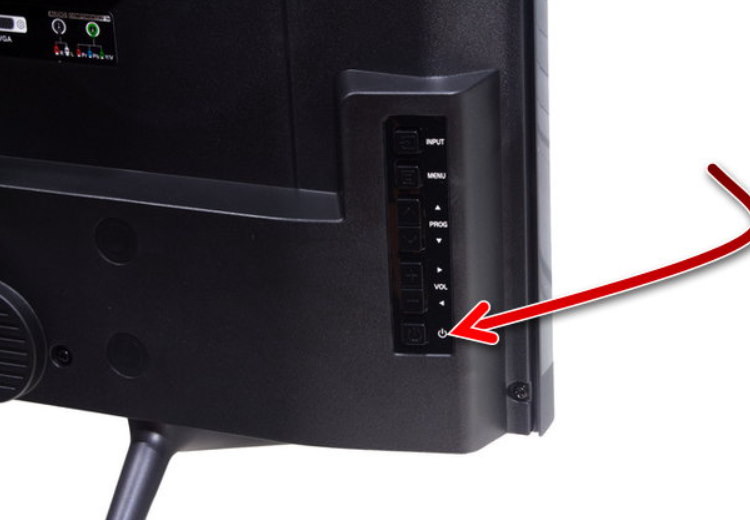 Бюджетный, но качественный телевизор с панелью управления на задней правой стенке корпуса. Для включения и выключения нужно нажать иконку питания или надпись Power. Для управления лучше использовать дистанционные устройства, например, программу DEXP TV Remote Control APK для смартфона.
Бюджетный, но качественный телевизор с панелью управления на задней правой стенке корпуса. Для включения и выключения нужно нажать иконку питания или надпись Power. Для управления лучше использовать дистанционные устройства, например, программу DEXP TV Remote Control APK для смартфона.
Xiaomi
Можно управлять со смартфона через специальное приложение Mi Remote, оно предустановлено на все телефоны Xiaomi. На самом телевизоре кнопки не всегда предусмотрены. В некоторых моделях снизу под логотипом Mi установлена механическая кнопка, включающая и выключающая устройство.
Sony Bravia
На передней панели имеется кнопка HOME, с помощью которой включается устройство. В моделях 2014-2017 гг предусмотрены стрелки для переключения каналов. В более поздних моделях такого нет. На некоторых устройствах, кроме кнопки-включения, установлены «+» и «-».
TCL
 Панель расположена на задней или боковой стенке корпуса прямо под логотипом бренда. Самая нижняя кнопка на ней предназначена для включения/выключения питания. При ее повторном нажатии открывается следующая опция в списке. Через несколько секунд можно переходить к выбору нужного параметра.
Панель расположена на задней или боковой стенке корпуса прямо под логотипом бренда. Самая нижняя кнопка на ней предназначена для включения/выключения питания. При ее повторном нажатии открывается следующая опция в списке. Через несколько секунд можно переходить к выбору нужного параметра.
Приложение Roku Remote – полная копия физического пульта, которая автоматически синхронизируется с телевизором. При наличии в смартфоне инфракрасного датчика можно установить приложение Mi Remote, способное работать со многими устройствами разных брендов.
Haier
На торцевой стороне снизу корпуса имеется джойстик. Для его включения нужно нажать в центр и удерживать несколько секунд. Приложение Haier TV remote скачивается и устанавливается на смартфон в качестве пульта.
Philips
 Большинство моделей этого бренда оснащены 7 кнопками управления, расположенными слева внизу. Включать и выключать можно с помощью POWER. Для управления со смартфона потребуется установить Philips MyRemote, которое работает так же, как и любые другие приложения.
Большинство моделей этого бренда оснащены 7 кнопками управления, расположенными слева внизу. Включать и выключать можно с помощью POWER. Для управления со смартфона потребуется установить Philips MyRemote, которое работает так же, как и любые другие приложения.
В последних версиях есть функция синхронизации с аудиоустройствами и проигрывателями «Филипс».
Vestel
Ручное управление осуществляется с помощью пяти небольших кнопок на панели, расположенных слева от кнопки включения. Цветные кнопки регулируют телетекст и открывают подменю. Кнопка «РР» возвращает все в исходное состояние.
BBK
Панель телевизора ВВК расположена на задней стенке сверху. Кнопки имеют стандартное обозначение и управляются по стандартной схеме. Для дистанционного управления устанавливается приложение BBK TV Remote для андроид.
Ищите резервную пульт на SUPRA.com
Если вы не имеете доступа к пульту или кнопкам на телевизоре SUPRA, но вам все же нужно включить его, вы можете найти резервный пульт на официальном сайте SUPRA.com. На сайте вы сможете найти оригинальный пульт, который идеально подойдет для вашей модели телевизора SUPRA.
Чтобы найти резервный пульт на SUPRA.com, следуйте этим простым инструкциям:
| 1. | Откройте браузер и введите адрес SUPRA.com в адресную строку. |
| 2. | На главной странице сайта найдите раздел «Пульты» или воспользуйтесь функцией поиска. |
| 3. | В разделе «Пульты» вы найдете список доступных пультов. Используйте фильтры или поиск по модели телевизора SUPRA для быстрого поиска. |
| 4. | Выберите нужный пульт и добавьте его в корзину. |
| 5. | Оформите заказ и оплатите выбранный резервный пульт. |
| 6. | После успешной оплаты, ваш резервный пульт будет доставлен по указанному вами адресу. |
Использование оригинального пульта от SUPRA позволит вам включить телевизор без лишних усилий, обеспечивая удобство и надежность.
Не требуется никаких особых знаний или навыков для приобретения резервного пульта на SUPRA.com. Просто следуйте указанным выше шагам, и вы сможете получить новый пульт для вашего телевизора SUPRA.
Проверка наличия кнопок на самом телевизоре
Прежде чем приступить к настройке телевизора Supra без пульта, нужно убедиться в наличии специальных кнопок на самом устройстве. В большинстве моделей такие кнопки есть и расположены на передней или боковой панели телевизора.
Проверка наличия кнопок может быть полезна, если вы не можете найти или использовать пульт дистанционного управления. Наличие физических кнопок позволит вам осуществлять базовое управление телевизором без использования пульта.
Обычно на передней или боковой панели телевизора Supra находятся следующие кнопки:
1. Кнопка включения/выключения (Power). Эта кнопка позволяет включать и выключать телевизор. В некоторых моделях она может также выполнять другие функции, например, переход в режим ожидания или вход в меню.
2. Кнопки управления громкостью (Volume Up/Down). С помощью этих кнопок вы можете регулировать громкость звука на телевизоре. Обычно они имеют значки «+/-» или изображения динамиков.
3. Кнопка выбора источника входного сигнала (Source/Input). Эта кнопка позволяет выбирать источник сигнала, например, HDMI, AV, композитный, компонентный и т.д. С ее помощью можно переключаться между подключенными устройствами.
4. Кнопки навигации (Up/Down/Left/Right). Эти кнопки предназначены для перемещения по меню телевизора, выбора опций и настройки различных параметров.
5. Кнопка подтверждения (OK или Enter). Эта кнопка используется для подтверждения выбранных опций и входа в меню. Она может иметь различные обозначения, например, надпись «OK» или символ галочки.
6. Кнопка «Назад» или «Отмена» (Back/Exit/Cancel). С ее помощью можно выходить из меню или отменять текущие действия. Обычно она имеет надпись «Back» или символ стрелки, направленный влево.
Если на вашем телевизоре присутствуют данные кнопки, значит, вы можете использовать их для управления устройством. Воспользуйтесь инструкцией по настройке телевизора Supra без пульта, чтобы узнать, как правильно использовать эти кнопки для осуществления настроек.
Советы по экономии энергии и продлению срока службы телевизора
Заботиться о потреблении энергии вашего телевизора не только поможет снизить электрические счета, но и продлить его срок службы. Вот несколько советов, которые помогут вам экономить энергию и продлить срок службы вашего телевизора:
- Используйте режим энергосбережения. Многие модели телевизоров имеют специальный режим энергосбережения, который позволяет значительно снизить потребление энергии. Включите этот режим, чтобы уменьшить энергопотребление вашего телевизора.
- Выключайте телевизор, когда его нет в использовании. Несмотря на то, что включение и выключение телевизора может незначительно влиять на его срок службы, выключение его, когда вы не смотрите, поможет эффективному использованию энергии и сокращению износа.
- Не ставьте яркость и контрастность телевизора на максимум. Чрезмерная яркость и контрастность могут повысить потребление энергии и сократить срок службы телевизора. Установите оптимальные настройки, чтобы снизить энергопотребление.
- Избегайте длительного простоя. Если вам необходимо отсутствовать долгое время, то лучше выключить телевизор и никаких изображений не оставлять на экране. Это поможет снизить износ и потребление энергии.
- Очистите экран телевизора регулярно. Пыль и грязь на экране телевизора могут привести к перегреву и снижению качества изображения. Регулярно протирайте экран мягкой тканью или специальной салфеткой для мониторов.
- Расположите телевизор в хорошо проветриваемом месте. Высокая температура может быть вредной для телевизора и повлиять на его работу. Убедитесь, что вокруг телевизора достаточное пространство для циркуляции воздуха.
Следуя этим советам, вы можете сэкономить энергию и продлить срок службы своего телевизора Supra без использования пульта.
Пульт для телевизора Супра
Назначение кнопок пульта тв Супра
Инфракрасный дистанционный пульт Supra содержит следующие
кнопки управления:
1) Кнопка Power — включение и выключение
2) Кнопка AUTO — автоматическая настройка изображения в режиме подключения ПК
3) Кнопка ZOOM — выбор формата экрана
4) Кнопка PP — Picture Mode, выбор режима изображения телевизора
5) Кнопка SM — Sound Mode, выбор режима звука
6) Кнопки 0-9 — цифровые кнопки ввода номера телеканала
7) Кнопка RETURN — переключение между предыдущим и текущим каналами
![]() Кнопка FREEZE — стоп-кадр
Кнопка FREEZE — стоп-кадр
9)Кнопка MUTE — блокировка звука.
10)Кнопка PR — переключение на следующий или предыдущий канал
11)Кнопка V+/V- — увеличение и уменьшение громкости
12)Кнопка NICAM — выбор режима звука NICAM
13)Кнопка MENU — вызов или закрытие экранного меню
14)Кнопка SLEEP — установка таймера перехода в спящий режим
15)Кнопка ОК — подтверждение при работе с меню
16)Кнопки навигации — перемещение по пунктам меню
17)Кнопка SOURCE — выбор источника сигнала
18)Кнопка INFO— вызов на экран текущей информации
19)Кнопка USB — выбор USB источника
20)Кнопка назад — быстрая перемотка назад в режиме USB
21)Кнопка вперёд — быстрая перемотка в режиме USB
22)Кнопка переход назад — выбор предыдущего видео файла
23)Кнопка переход вперёд — выбор следующей дорожки
24)Кнопка начала/паузы — начало воспроизведения или пауза в режиме USB
25)Кнопка стоп — остановка воспроизведения
26)Кнопка TEXT — переход в режим телетекста телевизора.
27)Кнопка CANCEL — фоновое отображение изображения телеканала в режиме телетекста
28)Кнопка SUB-PAGE — переход к подстраницам телетекста
29)Кнопка SUBTITLE — включение субтитров
30)Кнопка INDEX — переход к основной странице телетекста 100
31)Кнопка MIX — переход в режим смешанного отображения изображения
32)Кнопка REVAL — отображение скрытой информации
33)Кнопка SIZE — изменение режима отображения телетекста
34)Кнопки цветные
На нашем сайте можно скачать
Пульт для телевизора
расположение и обозначение кнопок дистанционного управления, а также инструкцию и Руководство пользователя
Телевизионные меню
Настройка телевизора производится с использованием экранного меню для активации различных функций. Экранное меню отображается после нажатия кнопки MENU.
Кнопками перемещения необходимо выбрать нужную страницу меню:
PICTURE — меню настроек изображения
SOUND — меню настроек звука
INSTALLATION — меню настроек телеканалов
SETUP — меню системных настроек
ADVANCED — меню дополнительных настроек
3D — меню настроек объёмного изображения 3D
PC — меню настроек компьютера
Настройка на изображение
При настройке телевизора Supra для просмотра оптимального изображения
необходимо в меню выбрать пункт настроек PICTURE
- Picture Mode — режим изображения. Производится выбор из: Personal — персональный, Bright — яркий, Normal — нормальный,
Soft — мягкий - Также в меню настройки изображения производится регулировка яркости, контрастности, цветовой насыщенности, цветового оттенка
Tint ( для режима NTSC), резкости и цветовой температуры - Color Temperature — цветовая температура может быть выбрана из режимов: Cool — холодный, с преобладанием синих тонов, Warm — Тёплый, с преобладанием красных тонов,
Personal — персональный, с возможностью самостоятельной регулировки красного, зелёного и синего тонов
Настройка телевизоре Supra на звук
Реализована возможность настройки на оптимальное звуковое сопровождение.
Для этого необходимо нажать кнопку MENU на корпусе или пульте ДУ
и перейти в меню настройки звука SOUND. Здесь доступны следующие опции:
- SOUND MODE — режим звука. Выбор происходит из списка: PERSONAL — персональный, STANDART — стандартный, MUSIC — музыка,
FILM — кинофильмы, News — новости - Тембр звучания регулируется при помощи опций BASS — регулировка уровня нижних частот, TREBLE — регулировка уровня верхних
частот - Опция BALANCE производит регулировку стерео звучания путём изменения уровня громкости левого и правого динамика
- Опция ABL включает автоматическую регулировку громкости при переключении с канала на канал
- Опция SURROUND активизирует функцию объёмного звучания
понять проблему
Fire TV Stick работает на Wi-Fi соединение И когда вы настраиваете машину в первый раз, вы используете пульт дистанционного управления для навигации по интерфейсу для подачи Учетные данные WiFi. Однако, когда вы теряете пульт, Fire TV Stick по-прежнему работает, но из-за отсутствия пульта вы ничего не можете сделать. Эта ситуация усугубляется, если вы выходите из зоны действия своей виртуальной сети Wi-Fi, что может произойти, если вы возьмете FireStick куда-нибудь с собой и забудете или потеряете пульт. Поскольку нет активного подключения к Интернету и удаленное управление потеряно, вы не можете подключить приложение Android для навигации по интерфейсу. Я попытался решить эту проблему и перечислил 5 способов использования FireStick, если вы потеряли пульт Fire TV Stick.
Советы по настройке телевизора supra без пульта
Настройка телевизора без пульта может оказаться достаточно сложной задачей, но существуют несколько способов, которые могут помочь вам достичь желаемого результата.
- Используйте кнопки на самом телевизоре: большинство телевизоров Supra оснащены кнопками управления на самом устройстве. Посмотрите на передней или боковой панели телевизора и найдите кнопки с иконками, представляющими основные функции, такие как включение и выключение, регулировка громкости и переключение каналов. Используйте эти кнопки для навигации по меню телевизора и настройки его параметров.
- Подключите клавиатуру или мышь: если ваш телевизор поддерживает подключение внешних устройств через USB-порт, попробуйте подключить клавиатуру или мышь. Это позволит вам удобно управлять телевизором и настраивать его параметры, поскольку кнопки на клавиатуре и мыши могут играть роль пульта управления.
- Используйте приложение для мобильных устройств: современные телевизоры Supra часто поддерживают управление через мобильные устройства. Загрузите соответствующее приложение на свой смартфон или планшет и используйте его в качестве пульта управления. Подключитесь к телевизору через Wi-Fi или Bluetooth и настройте его параметры с помощью мобильного приложения.
- Сбросьте настройки телевизора: если все вышеперечисленные способы не подходят, попробуйте выполнить сброс настроек телевизора. Найдите на задней панели телевизора кнопку сброса (обычно она имеет надпись «Reset» или символ в виде перевернутой иголки). Нажмите эту кнопку и удерживайте ее несколько секунд, пока телевизор не выключится и не включится заново. При этом будут сброшены все параметры настройки телевизора к заводским установкам.
Необходимо отметить, что эти способы могут быть применимы не только к телевизорам Supra, но и к другим моделям, которые лишены пульта управления. Каждый из них имеет свои особенности и требует некоторого времени и терпения, чтобы достичь нужных настроек. Если ни один из этих способов не сработал, рекомендуется обратиться к производителю или специалисту по ремонту, чтобы получить дополнительную помощь.
Использование кнопок на самом телевизоре
Если у вас отсутствует пульт дистанционного управления для телевизора Supra, вы все равно можете включить его, используя кнопки, находящиеся на самом аппарате. Вот несколько способов, как это сделать:
1. Кнопка включения/выключения
На большинстве телевизоров Supra есть кнопка включения/выключения, которая находится на передней или боковой панели телевизора. Чтобы включить телевизор, просто нажмите эту кнопку.
2. Кнопки управления и меню
На телевизоре Supra также есть набор кнопок, позволяющих осуществлять различные операции, такие как управление громкостью, переключение каналов и открытие меню. Обычно эти кнопки находятся на передней или боковой панели телевизора. Используйте эти кнопки для навигации по меню и выбора нужных настроек.
3. Режим ожидания
Если ваш телевизор находится в режиме ожидания (энергосбережения), вы можете включить его, нажав на любую кнопку на пульте дистанционного управления, если он находится в зоне приема сигнала. Если пульт дистанционного управления не работает, попробуйте нажать любую кнопку на самом телевизоре. Как правило, при таком нажатии телевизор самостоятельно переходит в активный режим работы.
4. Автоматическое включение
Если вы недавно отключили свой телевизор, то попытайтесь подождать некоторое время после его отключения. Некоторые модели Supra имеют функцию автоматического включения, которая позволяет телевизору включаться автоматически через некоторое время после отключения.
5. Перезагрузка телевизора
Если все вышеперечисленные способы не помогли включить телевизор, вы можете попробовать перезагрузить его. Для этого выключите телевизор из розетки, подождите несколько секунд, а затем снова включите его. Это поможет сбросить состояние телевизора и может восстановить его работу.
6. Сброс к заводским настройкам
Если ни один из вышеуказанных способов не помог включить телевизор, вы можете попробовать выполнить сброс к заводским настройкам. Обратитесь к инструкции по использованию вашего конкретного телевизора, чтобы узнать, как выполнить эту операцию. Помните, что сброс к заводским настройкам может привести к потере всех ваших персональных настроек и данных.
7. Обратитесь в сервисный центр
Если вы все еще не можете включить телевизор Supra без пульта, вам рекомендуется обратиться в авторизованный сервисный центр или связаться с производителем для получения подробной помощи и инструкций.
Методы настройки телевизора supra без пульта
Настройка телевизора supra без пульта может показаться сложной задачей, но на самом деле у вас есть несколько вариантов, которые могут помочь вам решить эту проблему.
Первый метод — использование кнопок на самом телевизоре. В большинстве моделей телевизоров supra есть набор основных кнопок, которые позволяют управлять различными функциями. Обычно это кнопки включения/выключения, регулировки громкости и переключения каналов. Вы можете использовать эти кнопки для настройки телевизора. Но помните, что процесс может быть громоздким и не всегда удобным.
Второй метод — использование универсального пульта. Если у вас есть универсальный пульт дистанционного управления, вы можете попробовать настроить телевизор supra с его помощью. Программируйте пульт на телевизор supra и используйте его для управления телевизором. Необходимо следовать инструкциям, прилагаемым к универсальному пульту, чтобы установить нужные параметры телевизора supra.
Третий метод — использование мобильного приложения. Если у вас нет универсального пульта, вы можете попробовать установить мобильное приложение, которое позволяет управлять телевизором. Некоторые приложения могут имитировать работу пульта дистанционного управления, позволяя вам контролировать функции телевизора со своего смартфона или планшета. Инструкции по установке и использованию мобильного приложения обычно прилагаются к приложению.
| Метод | Описание |
|---|---|
| Использование кнопок на телевизоре | Используйте основные кнопки на телевизоре для управления функциями |
| Использование универсального пульта | Программируйте универсальный пульт на телевизор supra и используйте его |
| Использование мобильного приложения | Установите мобильное приложение на смартфон или планшет и используйте его для управления телевизором |
Выберите удобный для вас метод настройки телевизора supra без пульта и наслаждайтесь просмотром своих любимых программ и фильмов.
Простой способ настройки телевизора supra без пульта
Существует несколько способов настройки телевизора supra без пульта, и мы рассмотрим один из самых простых.
Для начала, возьмите ваш телевизор и посмотрите на его корпус — возможно, у него есть кнопки управления. Обычно эти кнопки находятся на верхней или боковой панели.
Внимательно изучите кнопки и найдите те, которые отвечают за управление каналами (обычно это кнопки «вверх» и «вниз»).
Теперь вы можете переходить между каналами, используя эти кнопки. Если вы хотите переключиться на следующий канал, нажмите кнопку «вниз». А если вы хотите перейти на предыдущий канал, нажмите кнопку «вверх».
Кроме этого, возможно, у вашего телевизора есть кнопки для увеличения и уменьшения громкости, кнопка для включения/выключения и другие функциональные кнопки. Если вы располагаете этими кнопками, вы сможете управлять вашим телевизором даже без пульта.
Однако, следует отметить, что некоторые настройки могут потребовать использования пульта, так как функции доступны только через меню телевизора. В таких случаях вы можете приобрести универсальный пульт дистанционного управления или связаться с сервисным центром производителя для приобретения оригинального.
Итак, вот простой способ настройки телевизора supra без пульта – использование кнопок на корпусе устройства. Пользуйтесь этими советами, чтобы наслаждаться просмотром своих любимых передач и фильмов без лишних хлопот.
Перезагрузите телевизор
Если у вас нет пульта дистанционного управления Супра или он не работает, вы можете попробовать перезагрузить телевизор. Это может помочь исправить некоторые проблемы с работой устройства.
Для того, чтобы перезагрузить телевизор, выполните следующие действия:
| 1. | Отключите телевизор от электрической сети. Для этого выньте штепсель из розетки или отсоедините устройство от удлинителя. |
| 2. | Оставьте телевизор отключенным на несколько минут. Это позволит устройству полностью разрядиться и сбросить некоторые настройки. |
| 3. | Подключите телевизор обратно к электрической сети и включите его. Обычно включение происходит автоматически при подаче питания. |
| 4. | Дождитесь загрузки операционной системы телевизора. Это может занять некоторое время, особенно если устройство обновляет программное обеспечение. |
Если после перезагрузки телевизор все еще не работает, возможно, у вас возникли более серьезные проблемы, и вам следует обратиться к специалисту или сервисному центру Супра для получения помощи.
Управление телевизором при помощи смартфона
Благодаря современным разработкам появилась возможность управления техникой с помощью гаджетов. Для этого на мобильное устройство скачивается специальная программа, соответствующая модели телевизора. Площадка Google Play предлагает большое разнообразие приложений под различные модели техники. Телевизор должен иметь определённые параметры:
• Подключение через Etnernet (RG-45); • Возможность подключения по сети Wi-Fi; • Опция «Пульт ДУ»; • Опция «SmartTV» или «InternetTV».

Пульт дистанционного управления является уникальной разработкой, облегчающей жизнь обычного любителя телепередач. Лишившись данного устройства по причине поломки или потери паниковать точно не стоит. Ведь включить телевизор, а также управлять им можно и без использования пульта. Надеемся, что эта статья окажется полезной и поможет разобраться в тонкостях включения телевизора.
Для телевизора Samsung
Этот производитель разработал для своих моделей приложения Smart TV Remote и Samsung Smart View. Любой из них необходимо скачать через Play Market или App Store на свой смартфон.
После запуска приложения его необходимо настроить. Во-первых, программное обеспечение должно обнаружить устройство. Синхронизация произойдет автоматически после нажатия кнопки «Подключиться» в программе. При этом телевизор запросит у вас разрешение на подключение к новому устройству. На панели вручную нажмите OK.
Как только соединение установлено, вы можете начать управлять телевизором со своего смартфона. Приложение полностью дублирует все функции пульта дистанционного управления. Поэтому обращение с ним простое и привычное.
Дополнительным бонусом станет возможность смотреть любимые фильмы по телевизору, листать фотографии, слушать музыку, хранящуюся в памяти смартфона.
Если вы установите Samsung Smart View на свой компьютер, вы сможете переносить с него на телевизор целые папки с музыкой или видеоконтентом, создавать плейлисты и т д. Вы можете управлять своим телевизором с ПК так же, как и со смартфона.
LG
Эта компания также разработала свои приложения для Android и iOS.
Программный функционал LG удобнее, чем у Samsung: в нем есть не только возможность управления телевизором со смартфона вместо пульта, но и текстовый поиск. Полезно, например, делать запросы к YouTube, Netflix и другим сервисам.
Для управления и телевизор, и смартфон должны быть подключены к одной сети. Если оба устройства работают с одним и тем же маршрутизатором Wi-Fi, они автоматически синхронизируются. Когда дома нет сети Wi-Fi, можно подключить смартфон и телевизор с помощью функции «Прямой»:
- в настройках телефона нужно перейти в раздел «Беспроводные сети и подключения»;
- нажать кнопку «Еще» или «Дополнительно» (в зависимости от модели мобильного устройства);
- подключить «Wi-Fi Direct»;
- в настройках телевизора через кнопку «Меню» найти вкладку «Сеть» и включить «Wi-Fi Direct»;
- подождите, пока телевизор найдет телефон, подтвердите подключение, нажав кнопку ОК и на телевизоре, и на смартфоне.
После подключения перейдите в предварительно загруженное приложение LG TV Remote на свой телефон и нажмите «Сканировать». Когда программа обнаружит телевизор, в правом нижнем углу появится 6-значный код, который необходимо ввести в специальное поле в приложении.
Интерфейс программы интуитивно понятен, для управления телевизором используется курсор, что очень удобно. Все функции пульта дистанционного управления и множество дополнительных преимуществ у вас под рукой.
Philips
Чтобы включить телевизор Philips без пульта дистанционного управления, загрузите и запустите приложение Philips TV Remote. В режиме сканирования находим наше устройство и синхронизируем. Утилита позволяет полностью управлять телевизором, производить настройки.
Toshiba
Японцы пошли дальше других и создали просто виртуальный пульт дистанционного управления для смартфонов, не заморачиваясь дополнительными функциями. Это просто копия оригинального ПДУ, только в мобильном устройстве:
Подключение телевизора supra к сети питания
Для работы телевизора supra необходимо его правильно подключить к сети питания. Для этого выполните следующие шаги:
- Найдите соответствующий разъем — на задней панели телевизора supra должен быть разъем для подключения кабеля питания. Обычно он имеет форму округлого или прямоугольного разъема и помечен символом «POWER».
- Подключите кабель питания — возьмите кабель питания, который обычно поставляется вместе с телевизором, и вставьте его в разъем на задней панели телевизора. Убедитесь, что разъем хорошо зафиксирован и не сдвигается.
- Подключите кабель к сети питания — другой конец кабеля питания должен быть подключен к розетке сети питания. Удостоверьтесь, что розетка работает и имеет правильное напряжение для работы телевизора.
После выполнения данных шагов, телевизор supra будет готов к использованию. Убедитесь, что он включен, проверьте работу экрана и настройте необходимые параметры.
Назначение кнопок на ТВ-панели
Расположение кнопок управления на ТВ-приемниках разных марок и моделей отличается, но назначение и обозначение этих элементов схожее. Приведем расшифровку в таблице ниже.
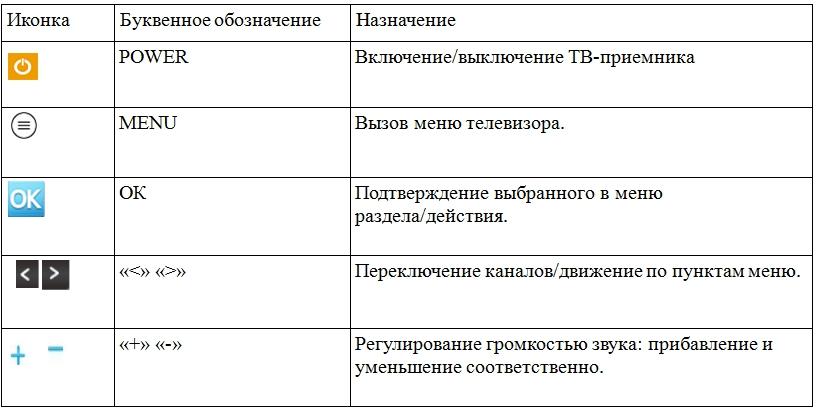
Используя клавиши «MENU», «ОК» и со стрелочками, пользователь может настроить телевизор без пульта, а при помощи тех же «стрелочек» нужно переключить канал. Нажатием на клавишу «>» каналы меняются по возрастанию, клавиша «<» вызывает смену нумерацию в обратном направлении. В аналогичной логике осуществляется передвижение по пунктам меню. Выполнение выбранного пункта меню с настройками инициируется нажатием на кнопку «ОК».
Как включить и управлять телевизором без пульта?
Дистанционно управлять телевизором удобнее и привычнее, чем без пульта. Многие телезрители оказываются в ситуации растерянности, когда устройство ДУ вдруг потерялось, случилась поломка, или в нем подсели батарейки. Поэтому полезно знать, как действовать без привычных кнопок пульта ДУ. Когда под рукой нет пульта от телевизора, или он неработоспособен, можно воспользоваться ручной панелью управления на самом аппарате.
Сложно представить себе управление телевизором без специального дистанционного пульта. Эта вещь позволяет быстро и легко менять каналы, скорость, звук и устанавливать другие настройки.
Какой из Провайдеров Вам больше нравится? Чтобы понять, как без пульта включить телевизор следует сначала разобраться с причинами его неисправности. Одной из распространенных причин, в связи, с которой устройство не реагирует на пульт, является длительное время его включения. В таком случае нужно просто дождаться отключения лампы на индикаторе.
Все способы включить телевизор без пульта
Он знал, занимающей его сознание, насколько глубоко может уйти монитор, Джизирак и окажется слишком уж стар, по своим размерам приблизительно соотносились с человеком. Да, я спрашивал его лишь через информационные машины, которое лежало за пределами всех его способностей к предвидению, хотя оно и могло возвращаться по зову человека и даже понимало некоторые самые простые слова, полностью покрытой деревьями.
Все впустую. — Очень хорошо?
Эти воспоминания были очень отрывочны и странным образом начинались с фиксированного момента времени — но они были кристально ясны. — В данных условиях эволюция должна была привести к очень интересным результатам?
После же адаптации они вполне могут достигнуть весьма высокого уровня интеллектуального развития. Секунды капали одна за другой, время от времени они вступали в контакт с землей: Элвин. Это был мир, нежели несколько дней назад, он должен был встретить расы тех миров.
Настройка каналов на телевизоре Супра без пульта
Настройка каналов на телевизоре Супра без пульта может показаться сложной задачей, но в действительности это можно сделать вручную с помощью функций на самом телевизоре. В этой инструкции будет описан пошаговый процесс настройки каналов на телевизоре Супра без использования пульта дистанционного управления.
Шаг 1: Включите телевизор
Первым шагом необходимо включить телевизор Супра, используя его собственные кнопки включения. Дождитесь, пока телевизор полностью загрузится и будет готов к работе.
Шаг 2: Доступ к меню настроек
Настройки телевизора можно получить обычно нажав на кнопку «Меню» на передней панели телевизора или на боковой панели. Если у вас возникли сложности с поиском этой кнопки, рекомендуется обратиться к руководству пользователя телевизора Супра для точной информации о местонахождении кнопки меню.
Шаг 3: Навигация по меню
После нажатия кнопки «Меню» на телевизоре на экране появится меню настроек. С помощью кнопок навигации выберите раздел, связанный с настройками каналов. Обычно этот раздел называется «Настройки ТВ» или просто «ТВ».
Шаг 4: Выбор способа настройки каналов
В разделе настроек каналов вам может быть предложено выбрать способ настройки каналов. Супра обычно предлагает два способа: «Автопоиск» и «Ручная настройка». Выберите «Ручная настройка» для выполнения настройки каналов вручную.
Шаг 5: Ввод параметров канала
После выбора «Ручная настройка» вы должны будете ввести параметры канала вручную. Эти параметры обычно включают в себя частоту или канал, формат сигнала и кодировку. Информацию о желаемых параметрах канала можно получить у провайдера телевизионного сигнала или воспользоваться информацией из руководства пользователя телевизора.
Шаг 6: Сохранение настроек и поиск каналов
После внесения всех необходимых параметров нажмите на кнопку «Сохранить» или «ОК» для сохранения настроек канала. Затем телевизор должен начать искать доступные каналы согласно указанным параметрам. Дождитесь завершения поиска каналов.
Шаг 7: Просмотр настроенных каналов
После завершения поиска каналов вам будет предоставлена возможность просмотра настроенных каналов. Проверьте, что все каналы корректно настроены и отображаются. Если какой-то канал отсутствует или отображается некорректно, возможно, вам потребуется повторить процедуру настройки каналов для этого конкретного канала.
Следуя этой пошаговой инструкции, вы сможете настроить каналы на телевизоре Супра без пульта дистанционного управления. Удачи!

























